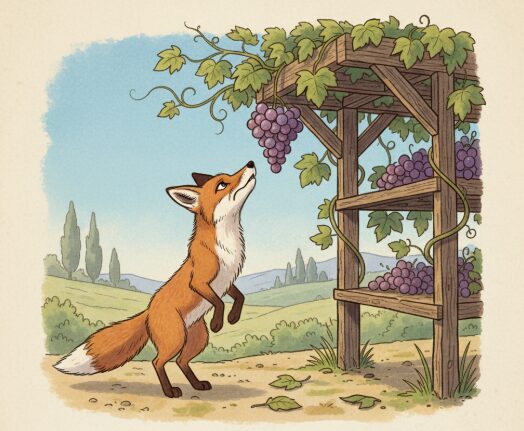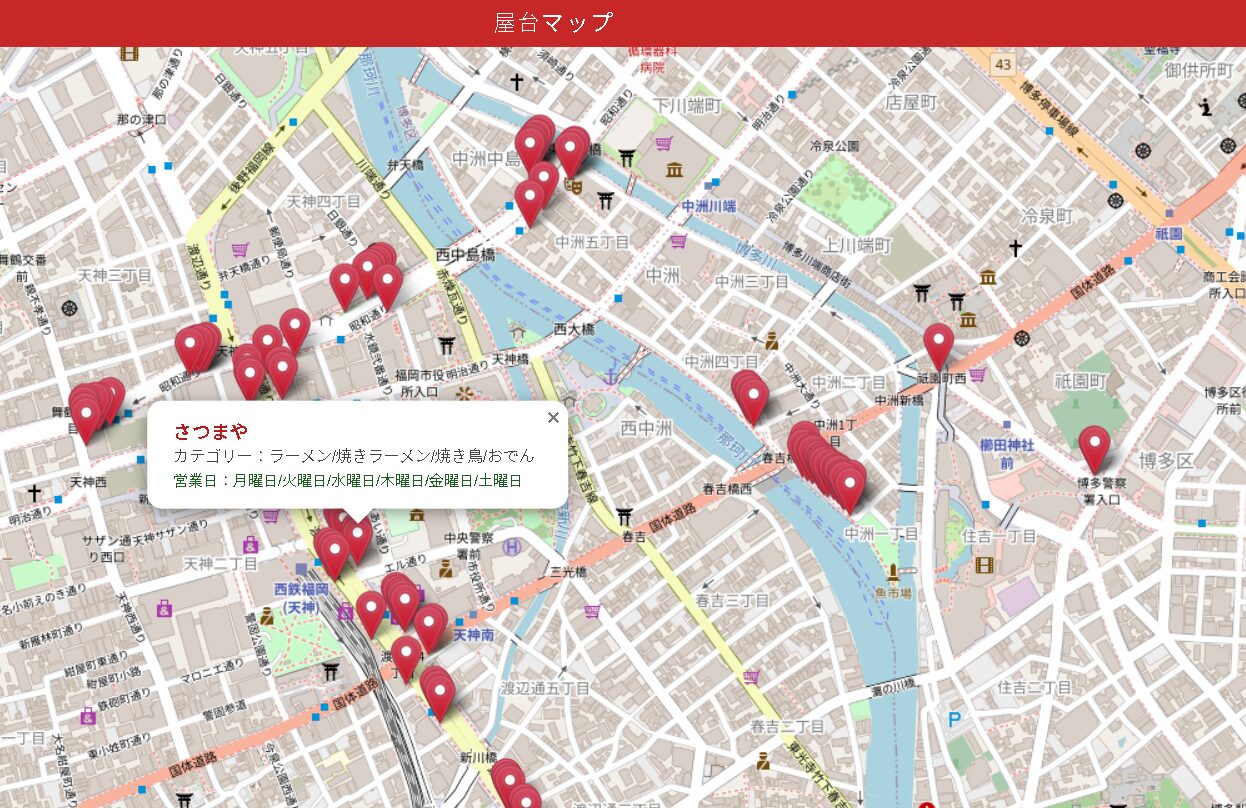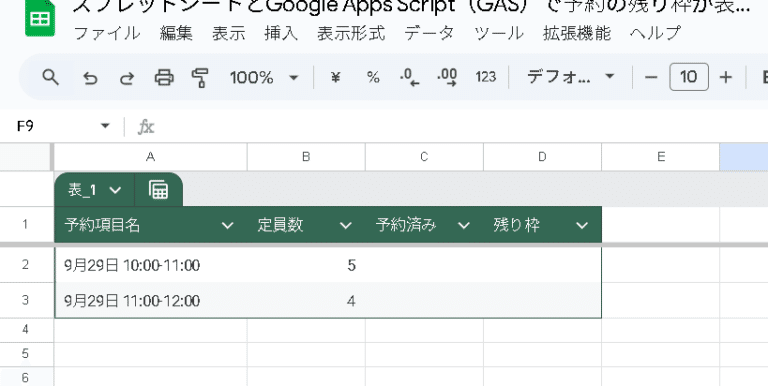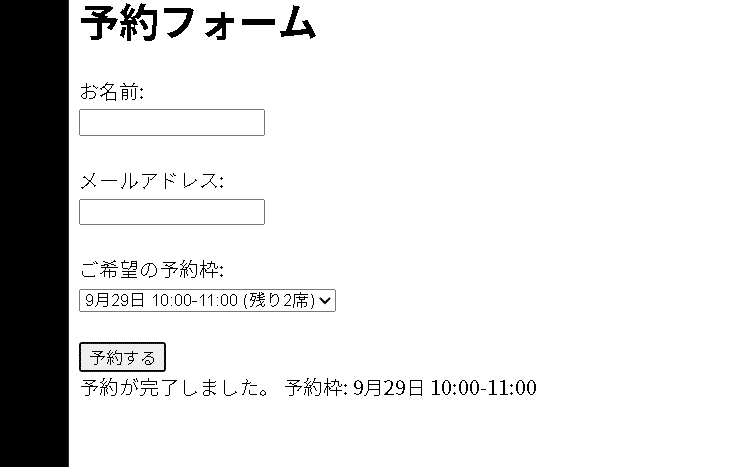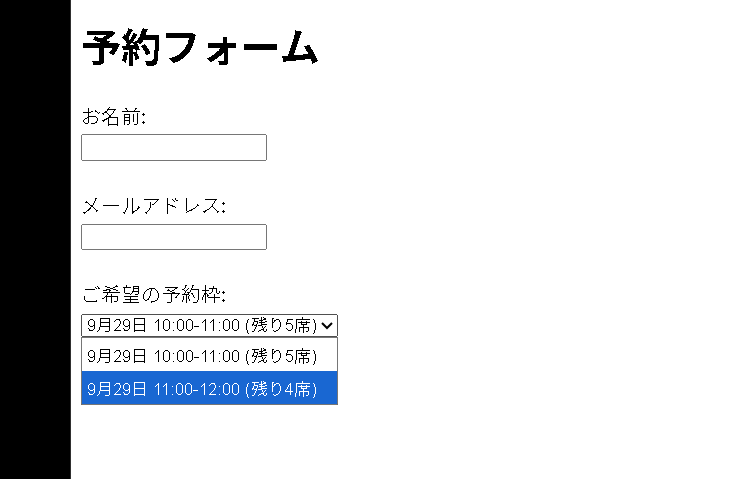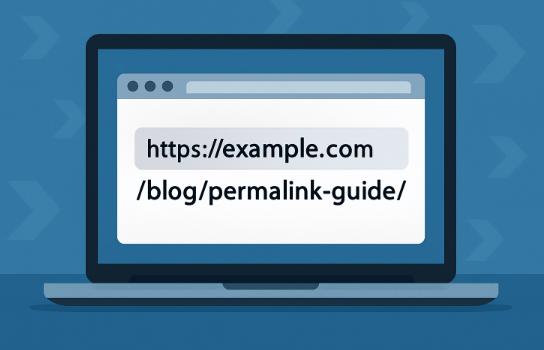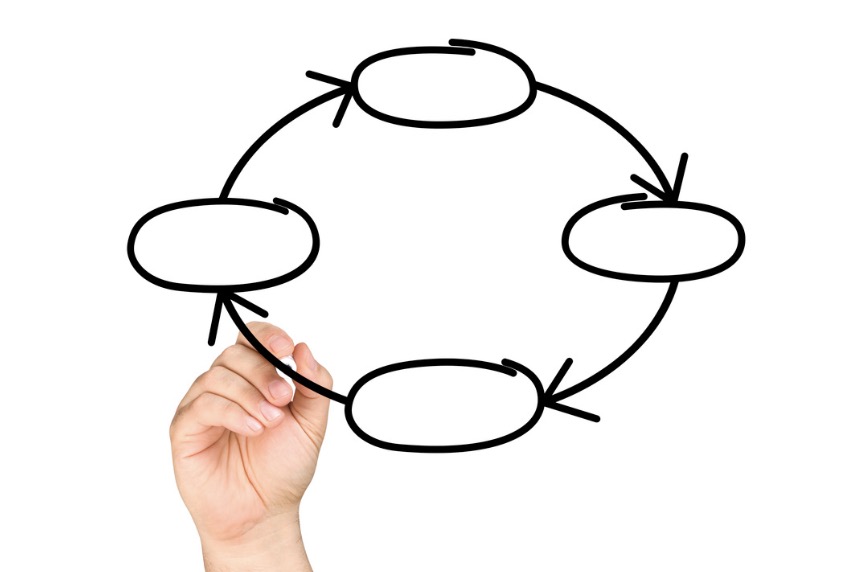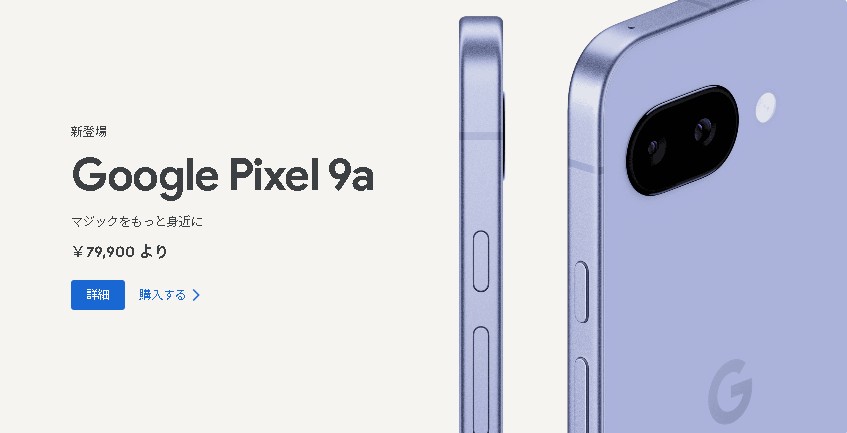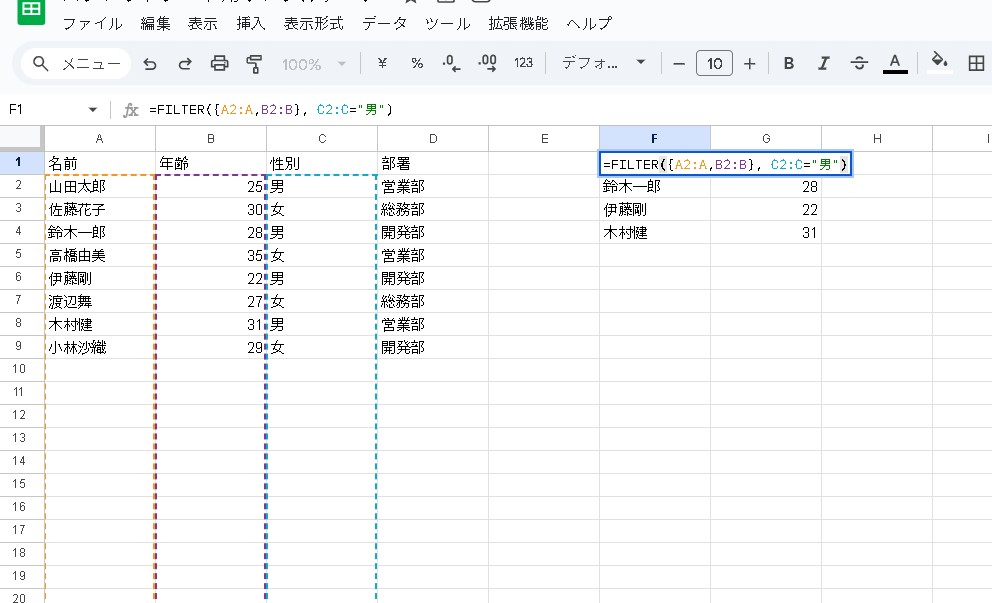中洲屋台など、地域の屋台情報を地図上でまとめて見たい。そんな思いから、Googleスプレッドシートをデータベースとして、Leafletで表示する屋台マップを作ってみます。この記事では、無料の構成で実現する方法をまとめます。
- 使用技術
- システム構成図
- スプレッドシート構成
- Google Apps Script (Code.gs)
- index.html(Leafletによる地図表示)
- デプロイ手順
- 応用・拡張アイデア
- Leaflet活用のポイント
- まとめ
使用技術
- Leaflet.js:オープンソースの地図ライブラリ(軽量・商用利用可)
- Google Apps Script(GAS):スプレッドシートをWeb API化
- Googleスプレッドシート:屋台データの管理用データベース
- OpenStreetMap:背景地図タイル(無料で利用可)
システム構成図
Google Spreadsheet
↓ (getYataiList)
Google Apps Script (Web App)
↓
Leaflet + OpenStreetMap (index.html)
スプレッドシート構成
シート名:屋台リスト(例)
| 屋台ID |
名称 |
緯度経度 |
カテゴリー |
利用可能曜日 |
| 1 |
博多屋台ラーメン一番 |
33.5903,130.4018 |
ラーメン |
月〜土 |
| 2 |
焼き鳥だるま |
33.5899,130.4024 |
焼き鳥 |
水〜日 |
| 3 |
餃子ひかり |
33.5905,130.4007 |
餃子 |
金・土 |
緯度経度は「カンマ区切り」で入力(例:33.5903,130.4018)。Googleマップなどで座標を取得できます。
Google Apps Script (Code.gs)
スプレッドシートから屋台データを取得して返すAPIを作ります。
/**
* 屋台マップ用 Webアプリ
*/
function doGet(e) {
return HtmlService.createHtmlOutputFromFile("index")
.setTitle("屋台マップ")
.setXFrameOptionsMode(HtmlService.XFrameOptionsMode.ALLOWALL);
}
/**
* スプレッドシートから屋台データを取得
*/
function getYataiList() {
const sheet = SpreadsheetApp.getActiveSpreadsheet().getSheetByName("屋台リスト");
const data = sheet.getDataRange().getValues();
const headers = data[0];
const idIndex = headers.indexOf("屋台ID");
const nameIndex = headers.indexOf("名称");
const latlonIndex = headers.indexOf("緯度経度");
const categoryIndex = headers.indexOf("カテゴリー");
const daysIndex = headers.indexOf("利用可能曜日");
const result = [];
for (let i = 1; i < data.length; i++) {
const row = data[i];
const latlon = row[latlonIndex];
if (!latlon || !String(latlon).includes(",")) continue;
const [lat, lon] = latlon.split(",").map((x) => parseFloat(x.trim()));
if (isNaN(lat) || isNaN(lon)) continue;
result.push({
id: row[idIndex] || "",
name: row[nameIndex] || "名称未設定",
category: row[categoryIndex] || "",
days: row[daysIndex] || "",
lat,
lon,
});
}
return result;
}
index.html(Leafletによる地図表示)
<!DOCTYPE html>
<html>
<head>
<meta charset="UTF-8" />
<meta name="viewport" content="width=device-width, initial-scale=1.0" />
<title>屋台マップ</title>
<!-- Leaflet -->
<link rel="stylesheet" href="https://unpkg.com/leaflet@1.9.4/dist/leaflet.css" />
<script src="https://unpkg.com/leaflet@1.9.4/dist/leaflet.js"></script>
<style>
html, body { height: 100%; margin: 0; padding: 0; }
body {
font-family: "Noto Sans JP", sans-serif;
display: flex;
flex-direction: column;
background-color: #fafafa;
}
header {
background: #c62828;
color: #fff;
text-align: center;
padding: 8px 0;
font-size: 18px;
letter-spacing: 0.05em;
}
#map { flex-grow: 1; width: 100%; height: 100%; }
.popup-name { font-weight: bold; font-size: 15px; color: #b71c1c; }
.popup-category { font-size: 13px; color: #444; }
.popup-days { font-size: 12px; color: #1b5e20; margin-top: 2px; }
</style>
</head>
<body>
<header>屋台マップ</header>
<div id="map"></div>
<script>
// 初期位置(福岡・中洲付近)
const map = L.map("map").setView([33.5898, 130.4021], 16);
// OpenStreetMap タイル
L.tileLayer("https://{s}.tile.openstreetmap.org/{z}/{x}/{y}.png", {
attribution: "地図データ © OpenStreetMap contributors",
}).addTo(map);
// 屋台アイコン
const yataiIcon = L.icon({
iconUrl: "https://raw.githubusercontent.com/pointhi/leaflet-color-markers/master/img/marker-icon-2x-red.png",
shadowUrl: "https://cdnjs.cloudflare.com/ajax/libs/leaflet/1.9.4/images/marker-shadow.png",
iconSize: [25, 41],
iconAnchor: [12, 41],
popupAnchor: [1, -34],
shadowSize: [41, 41],
});
// GASから屋台データ取得
google.script.run.withSuccessHandler(displayYatai).getYataiList();
// ピンを描画
function displayYatai(list) {
list.forEach((y) => {
if (isNaN(y.lat) || isNaN(y.lon)) return;
const popupHtml = `
<div class="popup-content">
<div class="popup-name">${y.name}</div>
<div class="popup-category">カテゴリー:${y.category}</div>
<div class="popup-days">営業日:${y.days}</div>
</div>
`;
L.marker([y.lat, y.lon], { icon: yataiIcon })
.addTo(map)
.bindPopup(popupHtml);
});
}
</script>
</body>
</html>
デプロイ手順
- Googleスプレッドシートを用意し、「屋台リスト」シートを作成
- Apps Script を開き
– Code.gs と index.html を追加
- メニューから
[デプロイ] → [新しいデプロイ] → [ウェブアプリ]
- アクセス権限を「全員(匿名含む)」に設定して公開
- 発行されたURLを開くと、屋台マップが表示されます!